Cum să amânați e-mailul în Gmail
Alt Ghid Util / / August 05, 2021
E-mailurile importante au un mod de a veni în momente în care chiar nu știți să citiți sau când sunteți deja preocupat de altceva. Și dacă îl glisezi cu gândul că o vei verifica mai târziu, există șansa să ajungi să uiți cu totul despre asta. Google înțelege acest inconvenient și a inclus o funcție de amânare în Gmail.
Funcția de amânare din Gmail funcționează la fel ca funcția de amânare din alarmele noastre. Trimite e-mailul, apoi, în funcție de ora setată în timp ce selectați să amânați, e-mailul va apărea din nou. Este o caracteristică convenabilă pentru oamenii care uită adesea lucrurile mici ale zilei. Deci, cum vă amânați e-mailurile în Gmail? Asta vom vedea aici în acest articol.

Cum să amânați e-mailurile în Gmail?
Există două moduri de a accesa Gmail și, în mod similar, există două moduri de a amâna și e-mailurile. Una cu browser și cealaltă cu aplicația. E-mailul Amânați va apărea din nou în partea de sus a căsuței de e-mail cu o notificare ca și cum ați primi e-mailul pentru prima dată.
Cum să amânați e-mailurile în Gmail utilizând browserul?
- Mai întâi, deschideți Gmail în browser.
- Apoi, plasați cursorul peste e-mailul pe care doriți să îl amânați. Când plasați cursorul peste e-mailuri, veți vedea câteva pictograme cu opțiuni în partea dreaptă. Aici veți vedea și o mică pictogramă de ceas. Apasa pe el.
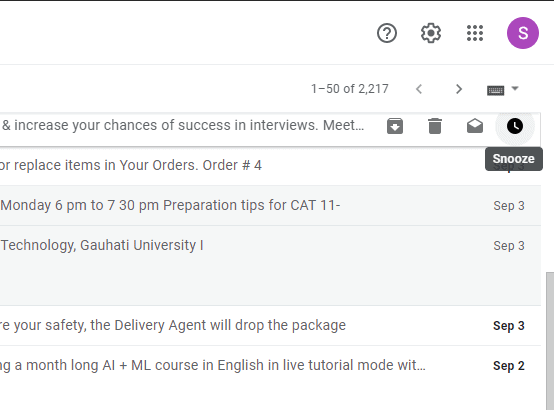
- Să presupunem că doriți să amânați mai multe mesaje decât va trebui să utilizați casetele de selectare de lângă e-mailuri. Și apoi faceți clic pe pictograma micului ceas.
- Puteți găsi chiar și pictograma ceasului în interiorul e-mailului din colțul din dreapta sus al e-mailului deschis.
- Când faceți clic pe pictograma ceasului, veți vedea o listă de opțiuni cu date și orare diferite.
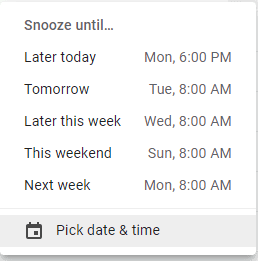
- Dacă nu vedeți momentul în care doriți, faceți clic pe „Alegeți data și ora”, care este ultima opțiune pe care o vedeți după ce faceți clic pe pictograma ceasului.
- Apoi, setați aici o dată și o oră pentru amânare manual, apoi selectați Salvare.
- E-mailul va dispărea apoi din căsuța de e-mail și va apărea din nou în momentul selectat.
Cum să amânați e-mailurile în Gmail folosind aplicația?
Dacă sunteți cineva care de obicei accesează și verifică e-mailurile direct din aplicația mobilă, atunci trebuie să știți că puteți utiliza și funcția de amânare cu aplicația Gmail. Chiar dacă sunteți un utilizator Android sau iPhone, instrucțiunile menționate mai jos vor fi aceleași pentru ambele.
- Deschideți aplicația Gmail pe smartphone.
- Atingeți lung și țineți apăsat orice e-mail pe care doriți să îl amânați. Dacă urmează să amânați mai multe e-mailuri, apoi selectați unul și, folosind casetele de selectare, selectați toate e-mailurile pe care doriți să le amânați. Apăsați pe pictograma cu trei puncte din colțul din dreapta sus și selectați opțiunea „Amânați”.
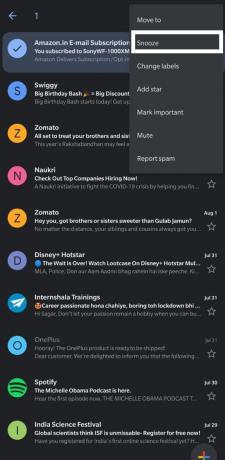
- Puteți chiar să deschideți e-mailul și apoi să faceți clic pe pictograma cu trei puncte din interior. Chiar și acolo, veți vedea opțiunea Amânați.
- Acum veți vedea o listă cu diferite ore și date pe care le puteți seta pentru ca e-mailul dvs. să apară din nou. Dacă nu vedeți data și ora care vă plac, atunci o puteți seta manual atingând opțiunea „Alegeți data și ora”.
- Apoi, setați aici o dată și o oră pentru amânare manual, apoi selectați Salvare.
- Puteți accesa oricând toate mesajele amânate atingând cele trei bare din colțul din dreapta sus și atingând opțiunea amânată. Aici puteți deschide orice e-mail amânat dorit.
- De asemenea, puteți să amânați e-mailurile amânate accesând secțiunea amânată din aplicația Gmail, deschizând e-mailul, atingând pictograma cu trei puncte și apoi atingând în cele din urmă „Anulare amânare”.
Deci, așa amânați e-mailurile în Gmail utilizând fie browserul, fie aplicația Gmail. Dacă aveți întrebări sau întrebări despre acest ghid cu privire la amânarea e-mailurilor, atunci comentați mai jos și vă vom răspunde. De asemenea, asigurați-vă că consultați celelalte articole despre sfaturi și trucuri pentru iPhone,Sfaturi și trucuri pentru Android, Sfaturi și trucuri pentru PC, și multe altele pentru informații mai utile.
Un tehnician ciudat, care iubește gadget-urile noi și dornic să știe mereu despre cele mai noi jocuri și despre tot ce se întâmplă în și în jurul lumii tehnologice. Are un interes masiv pentru dispozitivele Android și streaming.


![Descărcați Instalarea firmware-ului Huawei Honor 9 B181 Nougat STF-L09 [Europa / Japonia]](/f/3f7752c6ef4d552d63288b65ee24bbf1.jpg?width=288&height=384)
